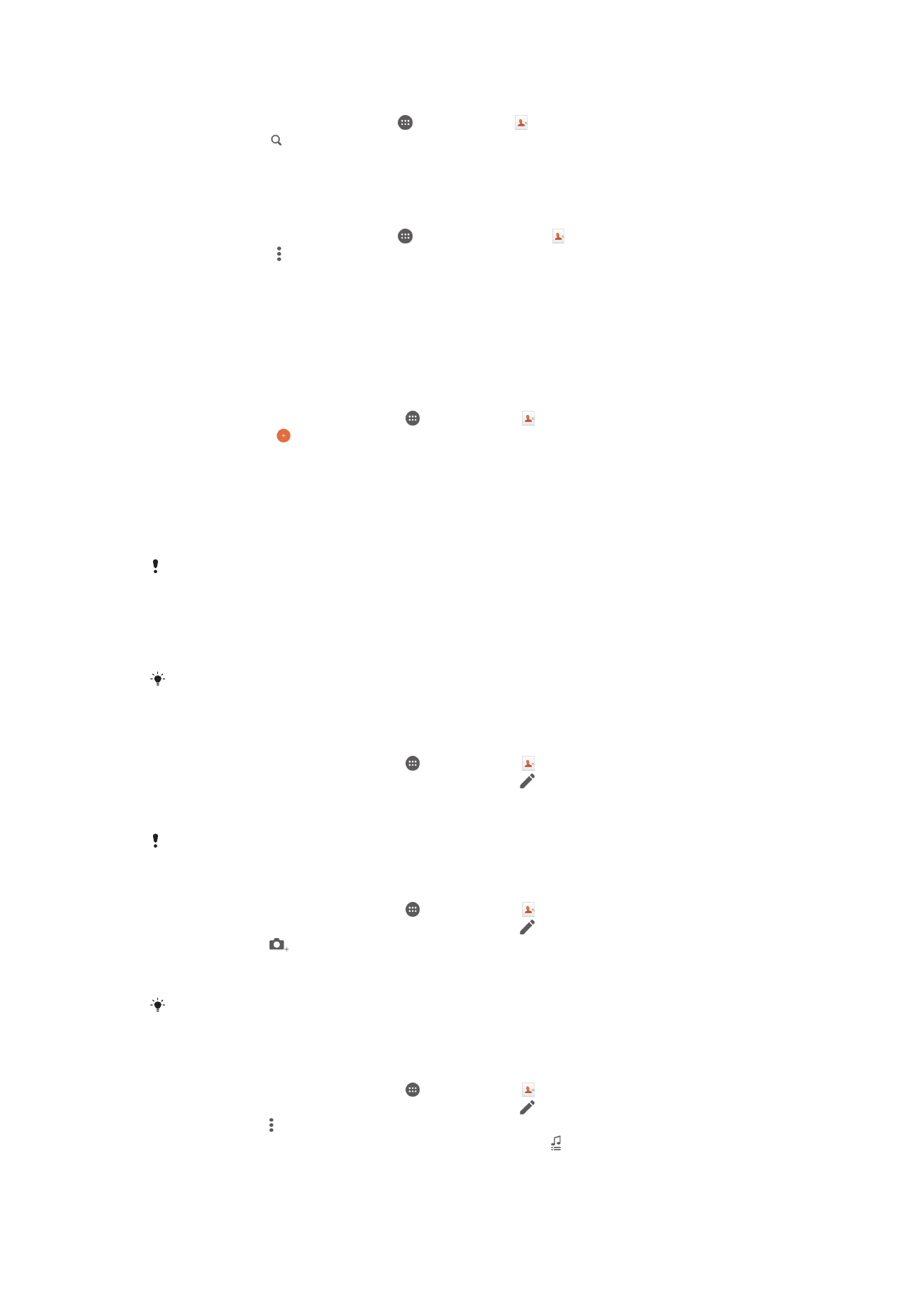
Névjegyek felvétele és szerkesztése
Névjegy felvétele
1.
A Kezdőképernyőn koppintson az ikonra, majd a ikonra.
2.
Koppintson az ikonra.
3.
Ha már legalább egy fiókkal szinkronizálta a névjegyeit, és első alkalommal veszi
fel a szóban forgó névjegyet, ki kell választania, hogy melyik fiókba szeretné
felvenni. Amennyiben csak a készülékén szeretné használni és menteni a
névjegyet, koppintson a
Nincs biztonsági mentés elemre.
4.
Írja be vagy válassza ki a névjegyhez szükséges adatokat.
5.
Ha elkészült, koppintson a
MENTÉS parancsra.
Miután a 3. lépésben megadta a szinkronizáláshoz használandó fiókot, a legközelebbi
alkalommal, amikor új névjegyet vesz fel, ez a fiók jelenik meg alapértelmezettként. Amikor
névjegyet ment egy adott fiókba, a névjegyek legközelebbi felvételekor az a fiók jelenik meg a
mentéshez használandó alapértelmezett fiókként. Ha névjegyet mentett egy adott fiókba, és
szeretné azt módosítani, új névjegyet kell létrehoznia, és a mentéshez egy másik fiókot kell
kiválasztania.
Ha a névjegybeli telefonszám elé beír egy pluszjelet és az országkódot, külföldről történő
hívásindításkor nem kell újból szerkesztenie a telefonszámot.
Névjegy szerkesztése
1.
A Kezdőképernyőn koppintson az ikonra, majd a ikonra.
2.
Koppintson a szerkeszteni kívánt névjegyre, majd a ikonra.
3.
Szerkessze a kívánt adatokat.
4.
Ha elkészült, koppintson a
MENTÉS parancsra.
Bizonyos szinkronizálási szolgáltatások nem teszik lehetővé a névjegyadatok szerkesztését.
Kép társítása kapcsolathoz
1.
A Kezdőképernyőn koppintson az ikonra, majd a ikonra.
2.
Koppintson a szerkeszteni kívánt névjegyre, majd a ikonra.
3.
Koppintson a
ikonra, majd adja meg a névjegykép felvételének módját, és
tetszése szerint szerkessze a képet.
4.
Miután felvette a képet, koppintson a
MENTÉS parancsra.
A névjegyhez közvetlenül az
Album képeiből is felvehet egy képet. Ha egy online fiókba
mentett képet szeretne felvenni, akkor először le kell töltenie a képet.
Kapcsolat csengőhangjának személyre szabása
1.
A Kezdőképernyőn koppintson az ikonra, majd a ikonra.
2.
Koppintson a szerkeszteni kívánt névjegyre, majd a ikonra.
3.
Koppintson a >
Csengőhang beállítása parancsra.
4.
Válasszon egy lehetőséget a listából, vagy koppintson a ikonra a készülékre
mentett zenefájl kiválasztásához, majd koppintson a
Kész elemre.
5.
Koppintson a
MENTÉS parancsra.
71
Ez a kiadvány internetes változata. © Csak magáncélú felhasználásra nyomtatható ki.
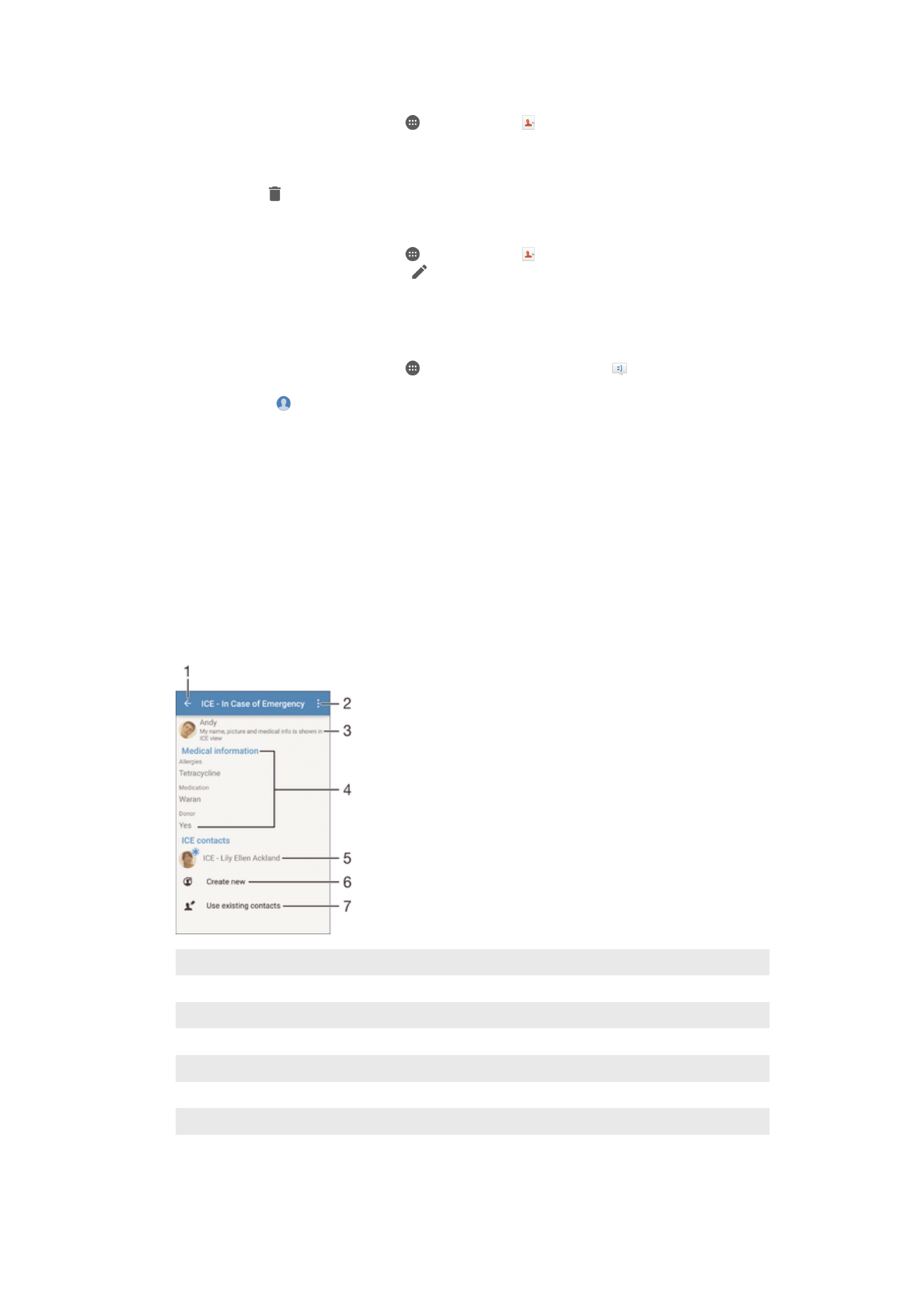
Névjegyek törlése
1.
A Kezdőképernyőn koppintson az ikonra, majd a ikonra.
2.
Érintse meg és tartsa lenyomva a törlendő névjegyet.
3.
Az összes névjegy törléséhez a lefelé mutató nyílra koppintva nyissa meg a
legördülő menüt, és koppintson
Összes jelölése elemre.
4.
Koppintson a ikonra, majd a
Törlés parancsra.
Saját névjegyadatok szerkesztése
1.
A Kezdőképernyőn koppintson az ikonra, majd a ikonra.
2.
Koppintson a
Saját elemre, majd a ikonra.
3.
Írja be az új adatokat vagy végezze el a kívánt módosításokat.
4.
Ha elkészült, koppintson a
MENTÉS parancsra.
Új névjegy létrehozása SMS-ből
1.
A Kezdőképernyőn koppintson az ikonra, majd keresse meg a alkalmazást,
és koppintson rá.
2.
Koppintson az >
Mentés elemre.
3.
Válasszon ki egy meglévő kapcsolatot, vagy koppintson a
Új kapcsolat
létrehozása lehetőségre.
4.
Módosítsa a kapcsolat adatait, és koppintson a
MENTÉS parancsra.